
Mi rimarkas, ke, kvankam mi ne renkontis iun (en Rusujo, laŭ mi, ne ekzistas tia), sed Telecom-operatoroj povas bloki la modeman reĝimon aŭ, pli precize, la uzon de interreta aliro al pluraj aparatoj (tethering). Se ne eblas aktivigi la iphone-modeman reĝimon por aktivigi la modeman reĝimon, eblas klarigi informojn pri la havebleco de la servo de la operatoro, ankaŭ en la sekva informo pri kion fari se la modema reĝimo malaperis post ĝisdatigo la iOS-reĝimo.
Kiel Ebligi Modon de Modemo en iPhone
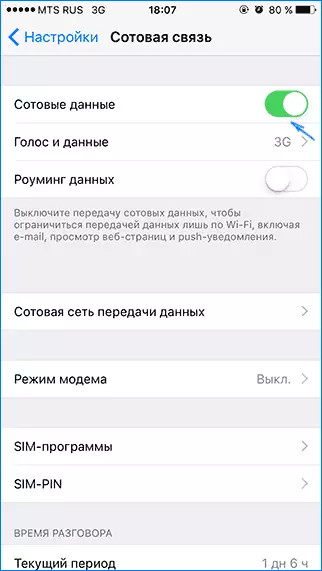
Por ŝalti la modeman reĝimon en la iPhone, iru al "Agordoj" - "Ĉela Komunikado" kaj certigu, ke la datuma dissendo super la ĉela reto estas ebligita (Cell-datumoj). Kiam la transdono estas malŝaltita super ĉela reto, la modema reĝimo ne montriĝos en la subaj agordoj. Se eĉ kiam la ĉela konektita komunikado ne montriĝas, la modema reĝimo ne montriĝas, la instrukcio helpos ĉi tie, kion fari se la modema reĝimo malaperas en la iPhone.
Post tio, alklaku la modemon-reĝimon (kiu situas en la sekcio pri parametroj de ĉelaj komunikado kaj en la iPhone-ĉefa ekrano) kaj ŝaltu ĝin.
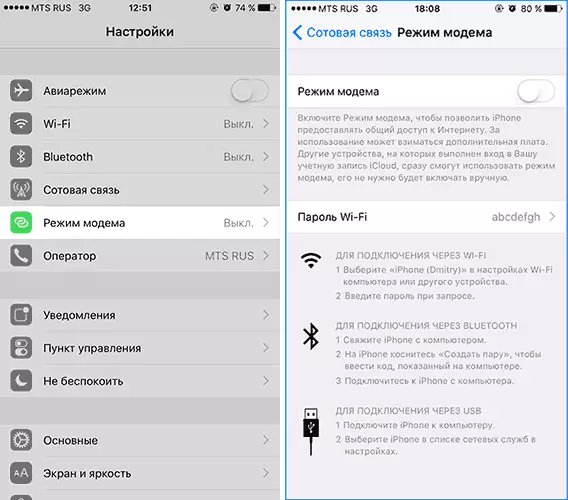
Se en la momento de inkludo vi estos malŝaltita Wi-Fi kaj Bluetooth, la iPhone proponos ebligi ilin tiel ke eblas uzi ĝin ne nur kiel modemo per USB, sed ankaŭ de Bluetooth. Ankaŭ sube vi povas specifi vian pasvorton por la reto Wi-Fi pelita de la iPhone, se vi uzas ĝin kiel alirpunkto.
Uzante la iPhone kiel modemo en Vindozo
Ekde fenestroj sur niaj komputiloj kaj tekkomputiloj okazas pli ofte ol OS X, mi komencos per ĉi tiu sistemo. La ekzemplo uzas Windows 10 kaj iPhone 6 el iOS 9, sed mi pensas, en antaŭaj kaj eĉ estontaj versioj, malmulte diferencos.USBa konekto (kiel 3G aŭ LTE-modemo)
Uzi la iPhone en la modema reĝimo per USBa kablo (uzu la indiĝenan kablon de la ŝargilo) en Vindozo 10, 8 kaj Vindozo 7, Apple iTunes devas esti instalita (vi povas elŝuti senpage de la oficiala retejo), alie la ligo estos ne aperas.
Post ĉio estas preta, kaj la modema reĝimo en la iPhone estas ŝaltita, simple konektu ĝin per USB kun komputilo. Se konsulto aperas sur la telefona ekrano, ĉu fidi ĉi tiun komputilon (ĝi aperas kiam la unua konekto), respondu al la aserto (alie la modema reĝimo ne funkcios).
Post mallonga tempo en la retaj konektoj, vi havos novan ligon en la loka reto "Apple Mobile Aparato Ethernet" kaj interreto gajnos (ĉiuokaze, devas). Vi povas vidi la rilatan statuson klakante sur la konekto-ikono en la taskobreto dekstre sub la dekstra musbutono kaj elektante la reton kaj komunan aliran centron. Tiam foriris por elekti "Ŝanĝi la adaptilajn agordojn" kaj tie vi vidos liston de ĉiuj ligoj.
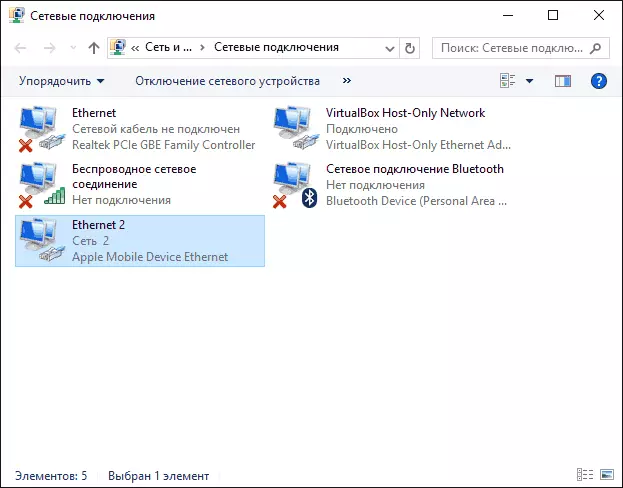
Distribuo Wi-Fi kun iPhone
Se vi turnis la modeman reĝimon kaj la Wi-Fi sur la iPhone ankaŭ estas ebligita, vi povas uzi ĝin kiel "router" aŭ, prefere, alirpunkto. Por fari tion, simple konektiĝi al la sendrata reto nomita iPhone (your_in) kun pasvorto, kiun vi povas specifi aŭ vidi en la modemaj reĝimaj agordoj en via telefono.
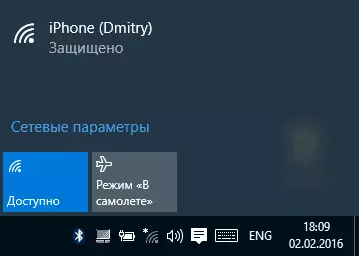
Konekto, ĝenerale, pasas sen problemoj kaj la interreto tuj disponeblas en komputilo aŭ teko-komputilo (kondiĉe ke kun aliaj Wi-Fi retoj ankaŭ funkcias sen problemoj).
Modo de Bluetooth iPhone Modemo
Se vi volas uzi la telefonon kiel modemon per Bluetooth, vi unue devas aldoni aparaton (fiksita la parado) en Vindozo. Bluetooth, nature, devas esti ebligita en la iPhone kaj sur komputilo aŭ teko-komputilo. Aldoni aparaton laŭ diversaj manieroj:
- Alklaku la Bluetooth-ikonon en la sciiga areo per dekstra-klako kaj elektante la "aldonan Bluetooth-aparaton".
- Iru al la kontrola panelo - aparatoj kaj presiloj, alklaku "aldonante la aparaton" supre.
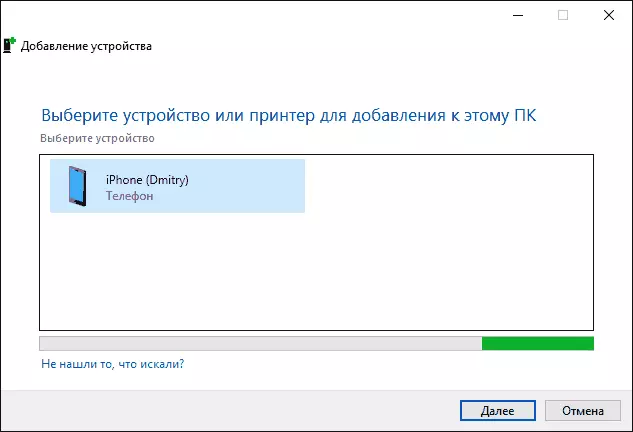
- En Vindozo 10, vi ankaŭ povas iri al "parametroj" - "aparatoj" - "Bluetooth", la serĉado de la aparato aŭtomate komencos.
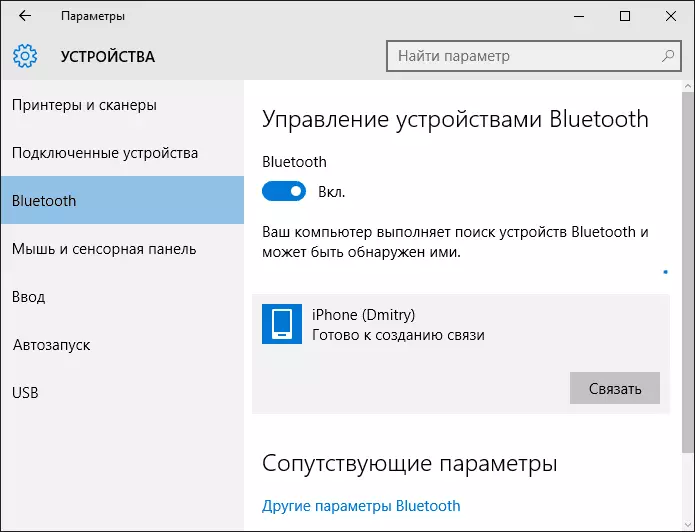
Post trovado de via iPhone, depende de la metodo uzata, alklaku la ikonon kun ĝi kaj premu aŭ "Link" aŭ "Sekva".
En la telefono vi vidos peton por krei paron, elektu "Krei paron." Kaj en la komputilo - peto por la koincido de sekreta kodo kun la kodo en la aparato (kvankam vi ne vidos ajnan kodon en la iPhone mem). Alklaku "Jes." Estas en ĉi tiu ordo (unue en la iPhone, tiam en la komputilo).
Post tio, iru al Windows Network Connections (premu la Win + R-klavojn, enigu NCPA.CPL kaj premu ENTER) kaj elektu Bluetooth-konekton (se ĝi ne estas konektita, alie vi ne bezonas fari ion ajn).
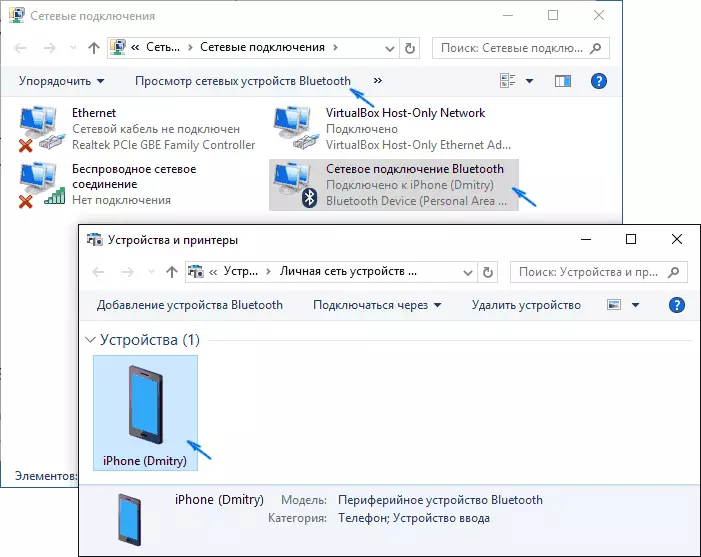
En la supra linio, alklaku "Vidi Bluetooth-retajn aparatojn", la fenestro malfermiĝos en kiu via iPhone aperos. Alklaku ĝin dekstre alklaku kaj elektu "Konekti tra" - "Alira Punkto". Interreto devas konektiĝi kaj gajni.
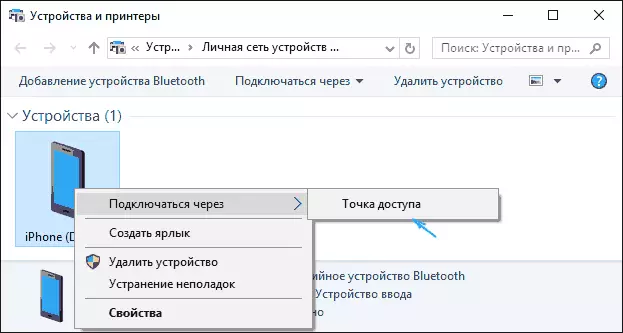
Uzante la iPhone en Modo Modemo en Mac OS X
Koncerne la ligon de la iPhone kiel modemo al Mac, mi eĉ ne scias, kion skribi, eĉ pli facilas:
- Kiam vi uzas Wi-Fi simple konekti al la iPhone aliro punkto kun pasvorto specifita en la Modemo Mode Agordoj paĝo en la telefono (en iuj kazoj, la pasvorto eble eĉ ne bezonas se vi uzas unu iCloud konton en Mac kaj sur la iPhone).
- Kiam vi uzas la USB-modeman reĝimon, ĉio funkcios aŭtomate (kondiĉe ke la modema reĝimo en la iPhone estas ŝaltita). Se ne gajnita, iru al la Agordoj de OS X-Sistemo - Reto, elektu "USB en la iPhone" kaj forigu la "malkonekti se vi ne bezonas ĝin."
- Kaj nur por Bluetooth, vi bezonos agojn: Iru al MAC-Sistemo-Agordoj, elektu "Reto" kaj tiam Bluetooth-pato. Alklaku "Agordu Bluetooth-Aparaton" kaj trovu vian iPhone. Post instali la komunikadon inter la du aparatoj, Interreto fariĝos atingebla.
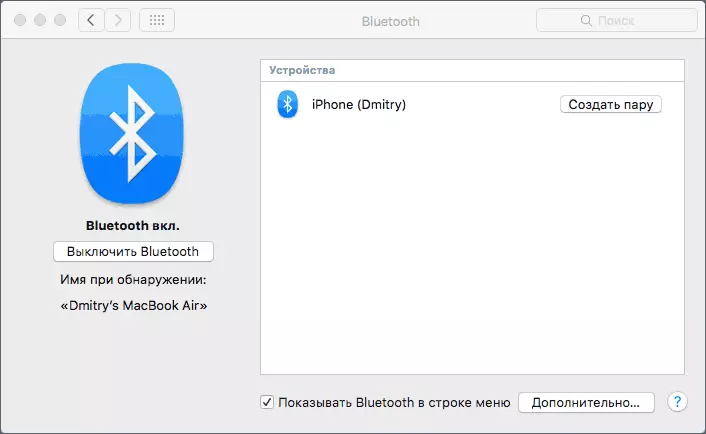
Ĉi tie, eble, ĉiuj. Se vi havas demandojn, demandu en la komentoj. Se la Modemo de iPhone-Modemo malaperis de la agordoj, unue kontrolu ĉu ĝi estas ŝaltita kaj ĉu la datuma dissendo funkcias sur la movebla reto.
